drawio使用教程
软件: drawio
Draw.io使用教程可分为以下五个核心步骤,涵盖安装、基础操作、进阶技巧及导出功能:
一、安装与启动
下载安装包
通过官网或GitHub获取最新版本,支持Windows、Mac、Linux等系统。提供免安装的绿色版和安装版,32位系统需选择对应版本。
启动软件
双击安装包运行,或通过官网直接访问。
二、基础操作
创建与编辑图表
点击“创建空白图”或选择模板(如流程图模板)。
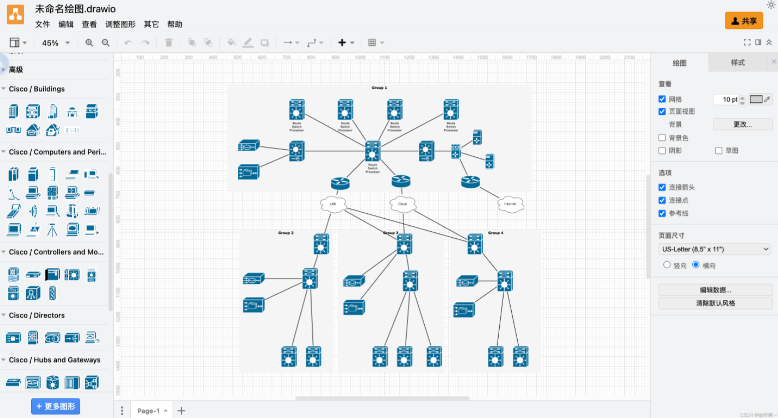
左侧图形库拖拽形状到画布,双击形状添加文本。
使用右侧属性面板调整颜色、边框、字体等。
连接图形
悬停图形选择连接方向(四个蓝色箭头),拖拽至目标图形完成连接。
按住Ctrl键可自由调整连接线走向。
三、进阶技巧
泳道图与结构设计
调整泳道宽度:选中泳道→右侧设置栏调整数值。
支持顺序、选择、循环三种基本流程结构。
图形替换与图层管理
通过Shift键快速替换形状,或按住Ctrl拖动实现等比缩放。
使用Ctrl+Shift+L开启图层功能,实现分层控制。
四、导出与协作
导出格式
支持PNG、SVG、PDF、HTML、XML、UPL等格式,直接保存为工程文件以便后续编辑。
云端协作
通过官网或第三方平台(如drawOn.cn)实现在线共创、分享及云端存储。
五、注意事项
透明背景需用支持颜色的浏览器查看。
导出为Word时,建议先保存为工程文件再复制为图像。
一、安装与启动
下载安装包
通过官网或GitHub获取最新版本,支持Windows、Mac、Linux等系统。提供免安装的绿色版和安装版,32位系统需选择对应版本。
启动软件
双击安装包运行,或通过官网直接访问。
二、基础操作
创建与编辑图表
点击“创建空白图”或选择模板(如流程图模板)。
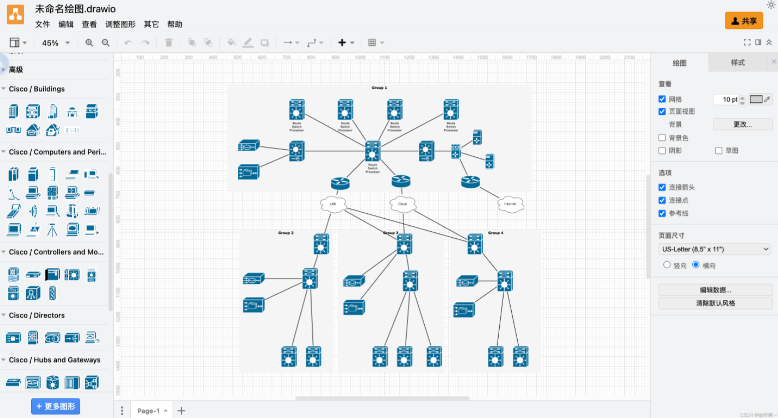
左侧图形库拖拽形状到画布,双击形状添加文本。
使用右侧属性面板调整颜色、边框、字体等。
连接图形
悬停图形选择连接方向(四个蓝色箭头),拖拽至目标图形完成连接。
按住Ctrl键可自由调整连接线走向。
三、进阶技巧
泳道图与结构设计
调整泳道宽度:选中泳道→右侧设置栏调整数值。
支持顺序、选择、循环三种基本流程结构。
图形替换与图层管理
通过Shift键快速替换形状,或按住Ctrl拖动实现等比缩放。
使用Ctrl+Shift+L开启图层功能,实现分层控制。
四、导出与协作
导出格式
支持PNG、SVG、PDF、HTML、XML、UPL等格式,直接保存为工程文件以便后续编辑。
云端协作
通过官网或第三方平台(如drawOn.cn)实现在线共创、分享及云端存储。
五、注意事项
透明背景需用支持颜色的浏览器查看。
导出为Word时,建议先保存为工程文件再复制为图像。











